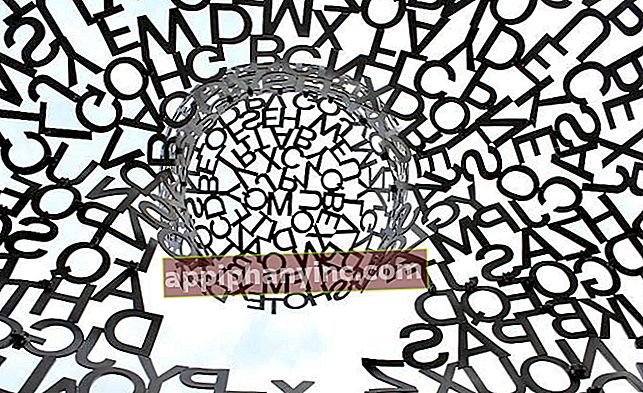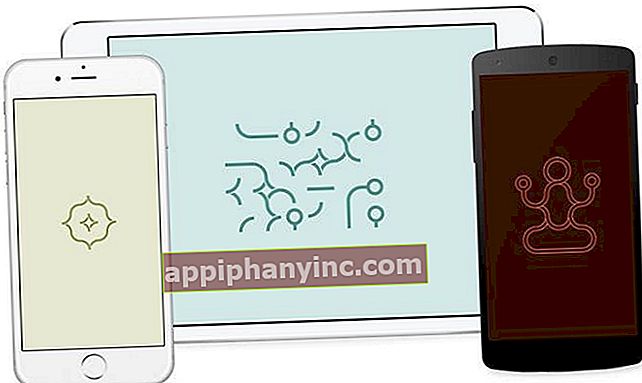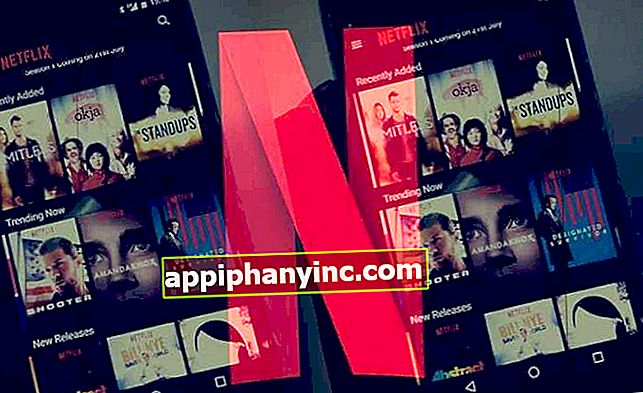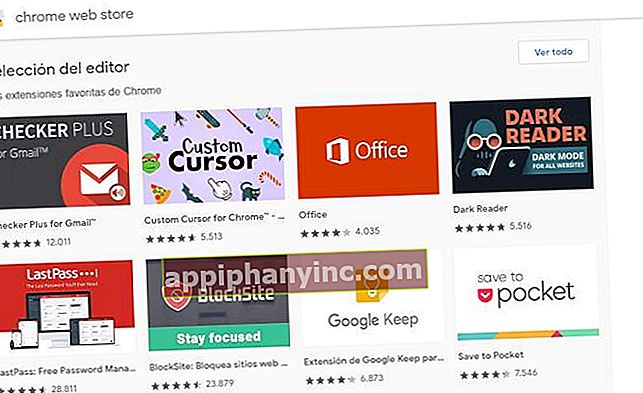APN: Hovednøglen til konfiguration af internet på mobil

Jeg sætter dig i en situation. Du skifter mobiltelefon, du indsætter SIM-kortet i den nye terminal og åh overraskelse! mobildataforbindelse fungerer ikke. Du tjekker indstillinger for mobilnetværk og alt er aktiveret. Hvad mere er, du lægger SIM-kortet i din gamle Android eller iPhone, og dataforbindelsen fungerer (!) Hvad sker der? APN er ikke konfigureret.
APN: Hvad er det, og hvad er det til?
Forkortelser APN tilhører "Adgangspunktsnavn " eller "Adgangspunktsnavn ”, Y er det, der får dig til at have internet på din mobil. Hvis du ikke har konfigureret APN eller adgangspunkt, kan du ikke bruge den internettjeneste, du har indgået kontrakt med din operatør.

Normalt, når du indsætter SIM'et i din smartphone, registrerer det automatisk dine indstillinger for mobildataforbindelse, og du behøver ikke gøre noget andet.
Men dette er ikke altid tilfældet, og når telefonen er forkert konfigureret eller ikke identificerer din operatørs APN, er det nødvendigt at indtaste disse data manuelt. Gå i hånden.
Når først APN er konfigureret korrekt, kan du aktivere datatjenesten og surfe på internettet, indtil du bløde øjnene.

Hvad du er ved at læse så har du kun brug for det, hvis din telefon er forkert konfigureret, og du har mistet din internetforbindelse. Alligevel anbefaler jeg, at du fortsætter med at læse, fordi du vil lære, hvor "springvand”Fra mobile dataforbindelser, og det er meget værdifuld information.
Hvordan er APN konfigureret?
For at tilføje APN for din telefonoperatør skal du bruge 3 stykker information:
- APN: Er navnet på dataserveren
- Bruger: Valideringsbruger
- Adgangskode: Adgangskode
Nogle operatører har ikke brug for et brugernavn og en adgangskode, så mange gange er det nok at kende navnet på APN-serveren.
Når du har konfigureret dit adgangspunkt du har en internetforbindelse .
Konfigurer APN på Android
For at konfigurere den mobile internetforbindelse på en Android-enhed skal du fra telefonindstillingerne klikke på “Mobilnetværk”Og få adgang til konfigurationsmenuen.

- Vælg "APN”Og klik på symbolet “+” for at tilføje en ny forbindelse.
- Angiver et navn på forbindelsen. Her kan du sætte det, du ønsker: Internet, internetforbindelse
- Indtast APN.
- Tilføj også brugernavn og adgangskode hvis de er nødvendige.
- Klik på "Holde”
- For at afslutte skal du bare vælge den nye APN, som du lige har oprettet for at kunne surfe frit.

Husk at for at alt dette skal fungere, skal du forlade "Mobilnetværk”Aktiveret.
Konfigurer APN på iOS
Hvis du har en iPhone, skal du følge følgende trin for at konfigurere din APN:
- Gå til "Indstillinger -> Mobildata -> Mobildatanetværk”.
- Indtast oplysningerne om APN, brugernavn og adgangskode.

Husk at nogle gange er en genstart nødvendig for iPhone for at hente dataene korrekt.
APN-brugernavn og adgangskode til de største operatører
Dernæst har du en liste over adgangspunkter eller APN'er med deres respektive adgangsoplysninger. Hvis du under alle omstændigheder ikke accepterer brugernavnet og adgangskoden, skal du lade begge felter være tomme og prøve igen.
| Operatør | Internetadgangspunkt | Brugernavn | Adgangskode |
| Movistar | movistar.es | ||
| Pefon | gprs.pepephone.com | ||
| ELLER IKKE | internet.ono.com | ||
| Vodafone(1) | airtelwap.es | wap @ wap | wap125 |
| Vodafone(2) | airtelwap.es | ||
| Vodafone(3) | airtelnet.es | vodafone | vodafone |
| orange | Internet | ||
| Mere mobil | internetmas | ||
| Yoigo | Internet | ||
| Amena | appelsinverden | orange | orange |
| Simyo | gprs-service.com | ||
| Jazztel | jazzinternet | ||
| Tuenti | tuenti.com | tuenti | tuenti |
| Euskaltel(1) | i.euskaltel.mobi | ||
| Euskaltel(2) | i.euskaltel.mobi | klient | euskatel |
| Speakcom | wmail.vf.es | ||
| Movistar Mexico | internet.movistar.mx | movistar | movistar |
| Telcel | internet.itelcel.com | webgprs | webgprs2002 |
| Iusacell | web.iusacellgsm.mx | iusacellgsm | iusacellgsm |
| Nextel | internet.com | ||
| Unefon | web.iusacellgsm.mx | "Dine 10 numre fra din mobiltelefon" | "Dit kodeord til My Unefon" |
| Movistar Colombia | internet.movistar.com.co | movistar | movistar |
| Claro Comcel | internet.comcel.com.co | comcel | comcel |
| Du | web.colombiamovil.com.co | ||
| Forene | www.une.net.co | slutter sig til | slutter sig til |
| Uff | web.uffmovil.com | ||
| Avantel | lte.avantel.com.co | ||
| Movistar Argentina | wap.gprs.unifon.com.ar | wap | wap |
| Claro Argentina | igprs.claro.com.ar | Clarogprs | cleargprs999 |
| CTI(1) | wap.ctimovil.com.ar | ctigprs | |
| CTI(2) | internet.ctimovil.com.ar | ctigprs | ctigprs999 |
| Personlig(1) | gprs.personal.com | gprs | gprs |
| Personlig(2) | gprs.personal.com | gprs | adgj |
| Movistar Venezuela | internet.movistar.ve | ||
| Digitel GSM (1) | internet.digitel.ve | ||
| Digitel GSM (2) | gprsweb.digitel.ve | ||
| Movilnet | int.movilnet.com.ve | slutter sig til | slutter sig til |
| Movistar Chile | wap.tmovil.cl | wap | wap |
| Claro Chile | wap.clarochile.cl | Clarochile | Clarochile |
| Entel | bam.entelpcs.cl | entelpcs | entelpcs |
| Jomfru mobil | imovil.virginmobile.cl | ||
| Netline | gtel.netline.net | ||
| Movistar Peru | movistar.pe | movistar @ data | movistar |
| Claro Peru | sure.pe | Jo da | Jo da |
| Nextel Peru | wap.nextel.com.pe | ||
| Bitel | bitel.pe | bitel | bitel |
| Direkte | internet.nuevatel.com | ||
| Tigo Bolivia | internet.tigo.bo | ||
| Entel | 4g. Entel | ||
| Jo da | web.emovil | webemovil | webemovil |
| Jo da(1) | internet.claro.com.ec | ||
| Jo da(2) | internet.porta.com.ec | ||
| Movistar Panama | internet.movistar.pa | harpe | harpe |
| Digicel | web.digicelpanama.com | ||
| Movistar El Salv. | internet.movistar.sv | movistarsv | movistarsv |
| Claro El Salv. | internet.claro.sv | ||
| Digicel | web.digicelsv.com | ||
| Tigo El Salv. | bredbånd.tigo.sv | ||
| Kolbi | kolbi3g |
Hvad hvis APN ikke fungerer, og jeg stadig ikke har internet?
I dette tilfælde er problemet muligvis ikke med APN-konfigurationen. Hvis du har en mobil af kinesisk oprindelse - og mere, hvis den er af mellemlang eller lav rækkevidde - har du sandsynligvis brug for det også aktivere dataroaming eller roaming i din terminal.
Hvorfor? Historien er, at mange mobiltelefoner fra Kinaidentificere vores internetudbyders netværk som et udenlandsk netværk. Dette betyder, at for at vi kan aktivere dataene, er det nødvendigt at aktivere dataroaming på vores telefon.
For at aktivere dataroaming på Android skal vi «Indstillinger -> Mobilnetværk -> Dataroaming»Og vi aktiverer fanen til sådan brug.

Det er vigtigt at huske, at hvis vi har aktiveret dataroaming, og vi rejser til udlandet, modtager vi muligvis yderligere gebyrer på regningen. På nationalt territorium er der ikke noget problem, men hvis du rejser til udlandet, så glem ikke at deaktivere denne mulighed!
Har du Telegram installeret? Modtag det bedste indlæg for hver dag den vores kanal. Eller hvis du foretrækker det, kan du finde ud af alt fra vores Facebook-side.